免费个人博客搭建,使用 vuepress 和 plume 主题在 github 上搭建一个免费的个人博客

做网站是要花钱的,需要买域名,买服务器,然后备案,才可以有一个自己的个人网站,光备案做网站就需要 2 周到一个月,因此为花大量的时间。
现在我有个方法,你只要使用vuepress和plume主题,就可以在 github 上搭建一个免费的个人博客。
完全免费,不需要买域名,也不需要服务器,我已经搭建好了。这是我的网站,你可以到我的网站上看我的博客:
搭建教程
下面开始搭建教程:
开发这个项目之前,需要安装一些软件或工具才能实现开发;下面是一些工具:需具备一定的编程能力才可以进行个人博客搭建,当然如果按照以下方法,也是可以行的通的。如果不想自己操作也可以联系我进行搭建。
Node.js 最新版
pnpm
VuePress
git
安装 Node.js
首先去 Node.js 官方下载安装包安装: https://nodejs.org/en
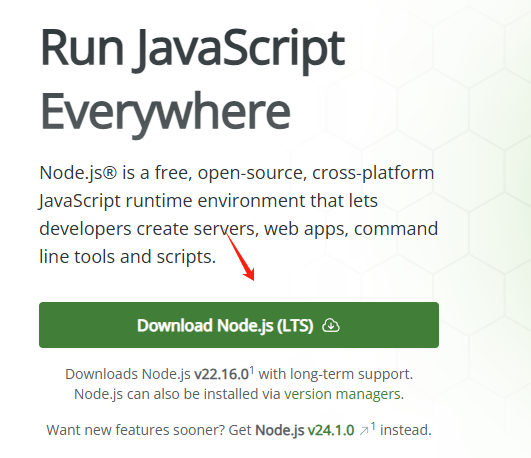
安装 pnpm
同时按 win+R 键,在弹出的运行对话框中输入 cmd,打开 Windows 的命令行:
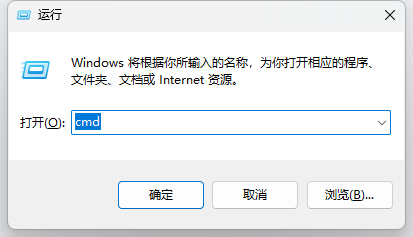
按确定。会出一个命令对话匡:
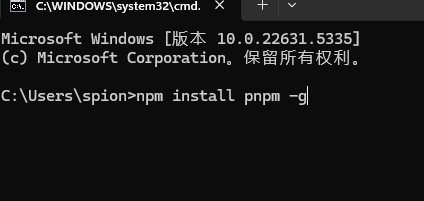
执行命令:
命令行安装
主题提供了一个 命令行工具,帮助您构建一个基本项目。您可以通过运行以下命令,启动 安装向导。
启动向导后,您只需要回答几个简单的问题:
启动项目
执行以下命令即可启动:上一步说明过,其实就是进入你创建的项目,再启动项目:
怎么写文章?
这里用的都是markdown语法,你可以在docs/文件夹下写文章。
markdown语法很简单,可以看以下文章:
部署,把项目上传到 github,拥有自己的网站
github 官方
如果你还没有 Github 的账号,需要注册一个:Github官方地址
新建 Github 仓库
注册好后,我们先在 Github 上新建一个仓库,我的仓库就叫:blog。
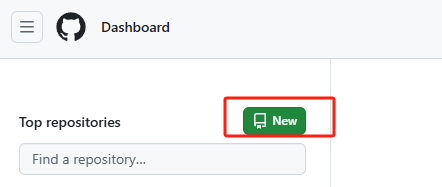
「(注意:如果你的博客地址不想要有二级目录(blog),仓库名就叫 <你的用户名>.github.io,具体请看文章最后一段。 )」
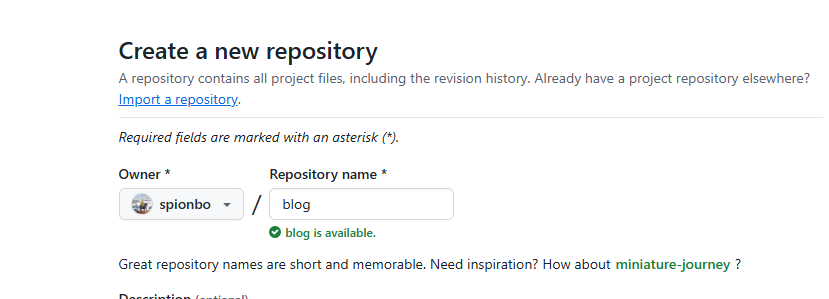
这里说明一下,如果想要自己的域名,最好是仓库名叫 <你的用户名>.github.io,比如我的:spionbo.github.io,因为我的用户名是 spionbo
如果没有按照这种方式,而是按照二级域名(刚刚上面的 blog)的方式,需要修改以下数据
二级域名需要将base改为/blog:
如果是以用户名的方式则只需要:
部署项目到 Github 仓库
这里我懒的讲怎么改代码之类的了,直接复制以下项目到 Github 仓库即可;以下是项目文件下载地址:
提交项目到 github 仓库
将下载好的源代码目录打开,使用 cmd 进入当前下载的目录下,执行以下命令
如果不会使用 git 的,可以网上搜索了解一下,当然直接执行下面的方法也是一样的;
提交完代码之后,在 github 的仓库中看修改 Actions 下面的信息,如下图:
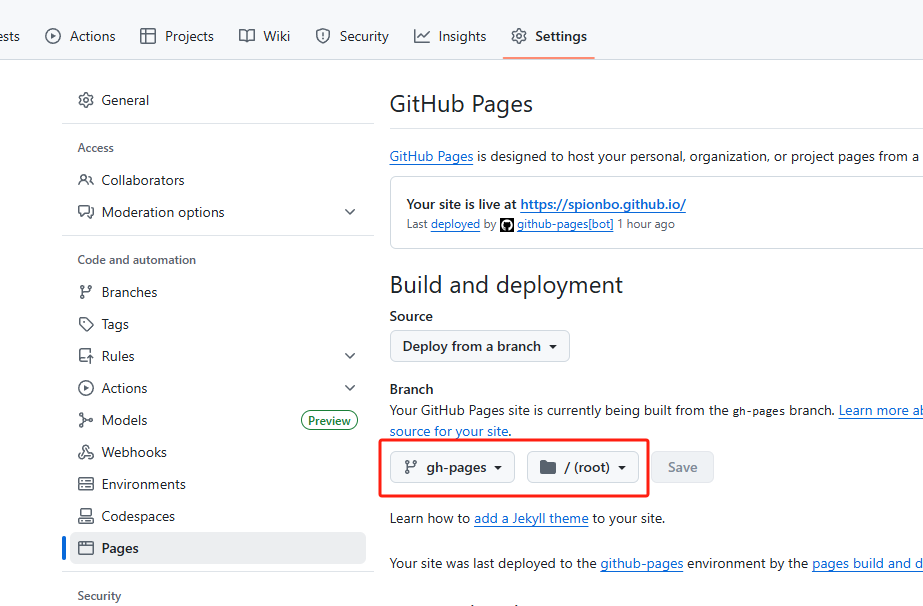
然后再去设置 Actions 中的 General
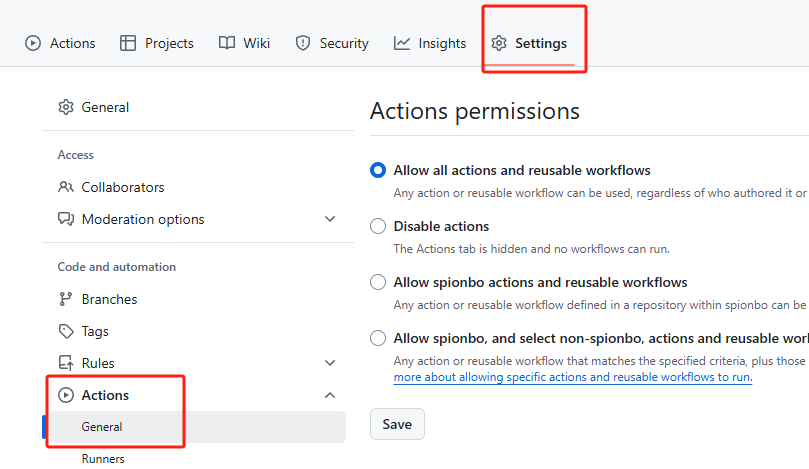
选择如下图,选择 Read and write permissions
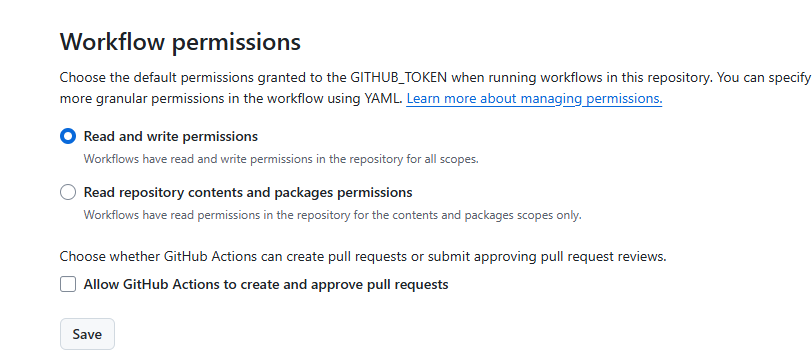
以上目的就是为了让你发布的时候有权限进行发布,这时候再去修改内容,提交一下,就会自动生成网站了
第次提交的时候可以在 Actions 中查看你的代码,如以下图,其中main为你提交文章保存的地方,github-pages用于展示你的网站;这个可以不管。如果想了解需要学习一下Github仓库管理;
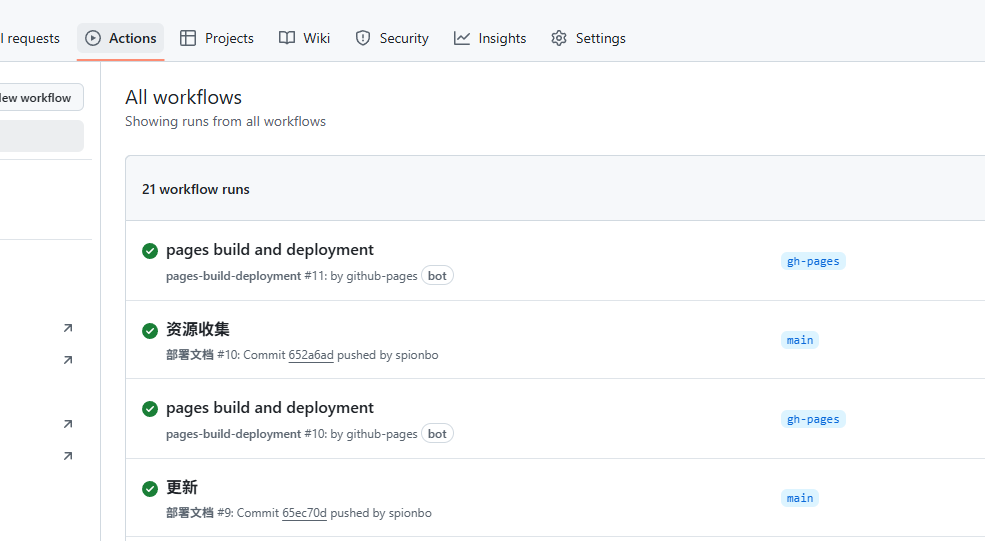
以上做完后,就可以查看自己的个人博客了。个人博客地址可以在settings -> pages页面查看;一搬是<你的用户名>.github.io;










评论